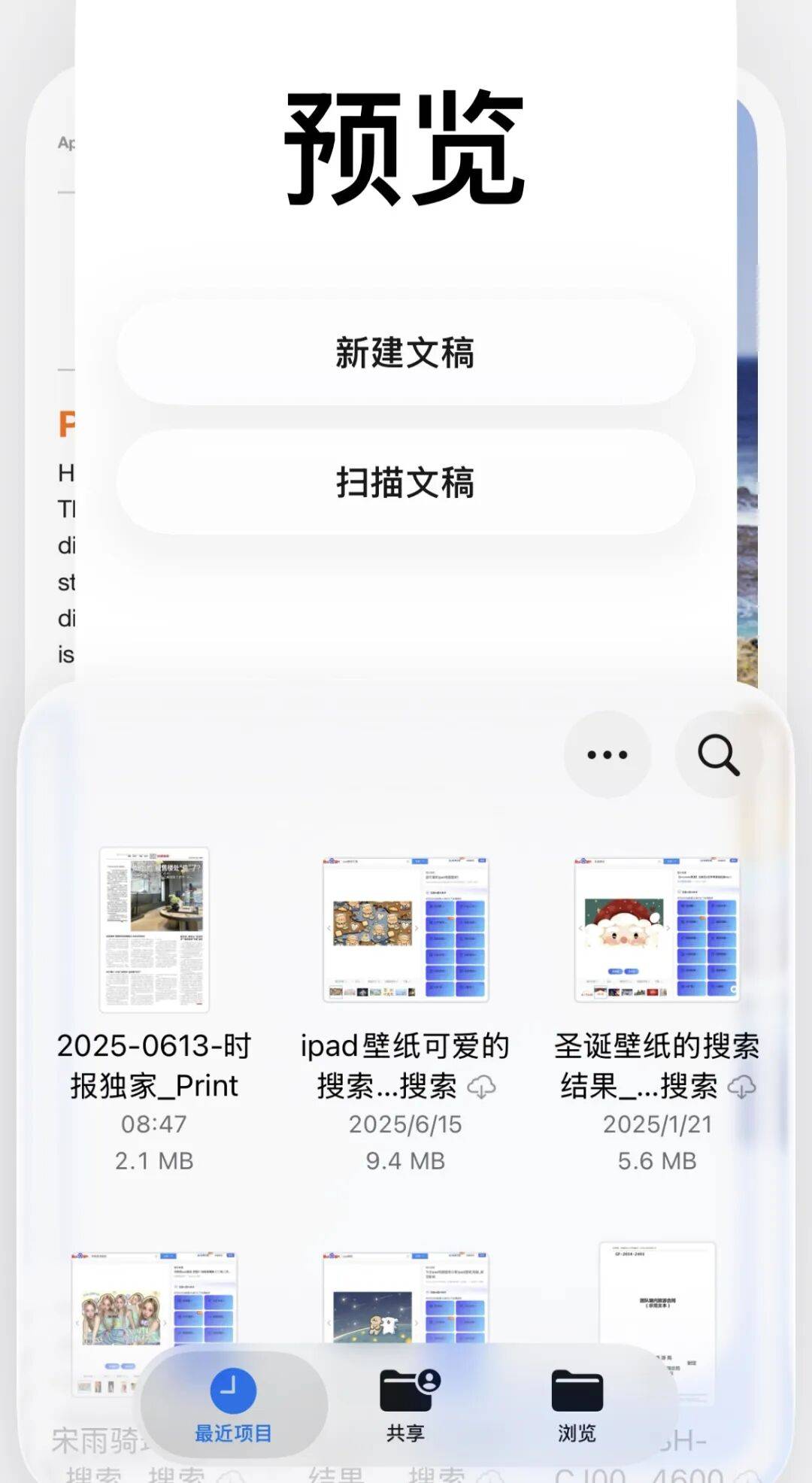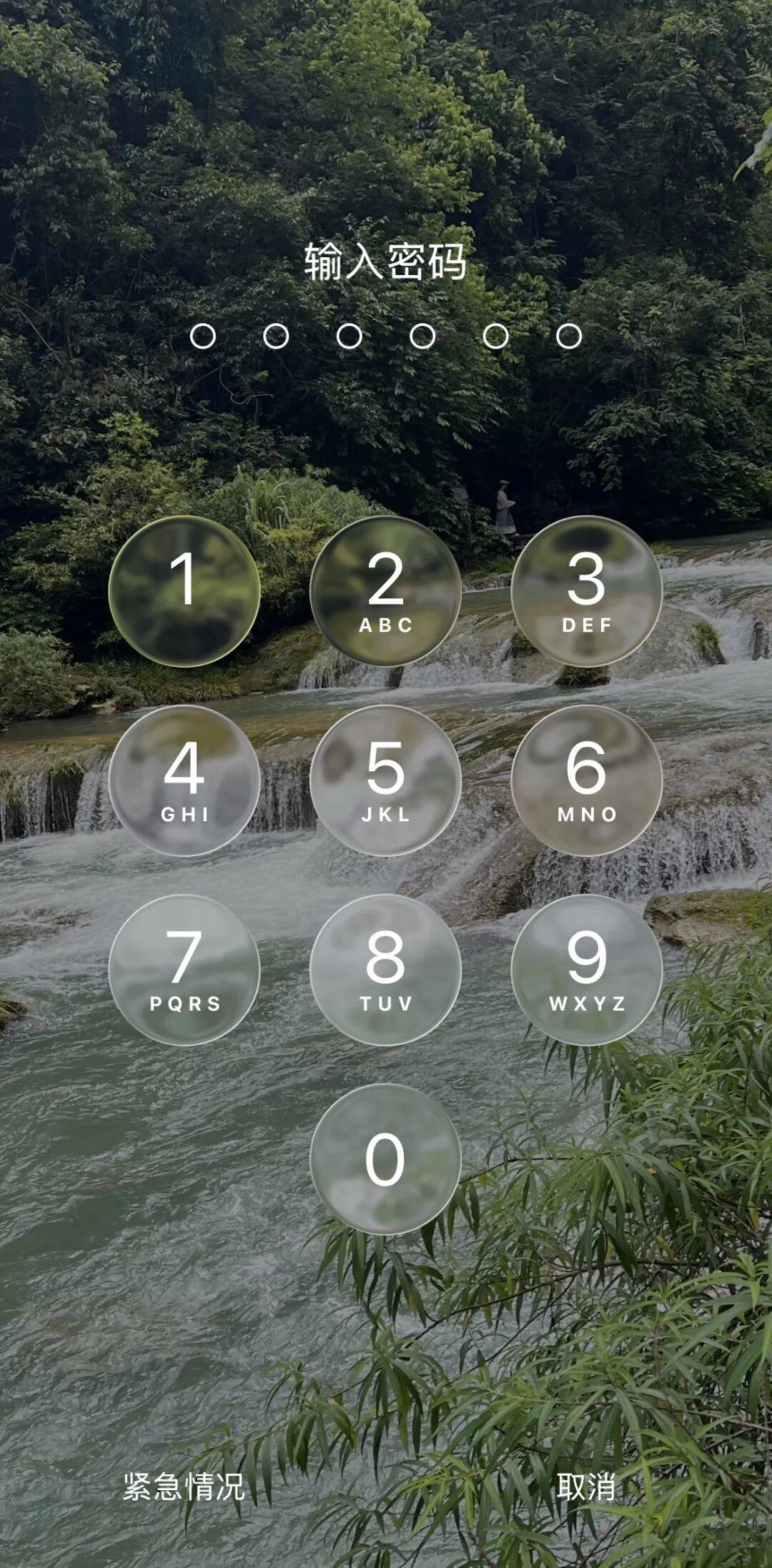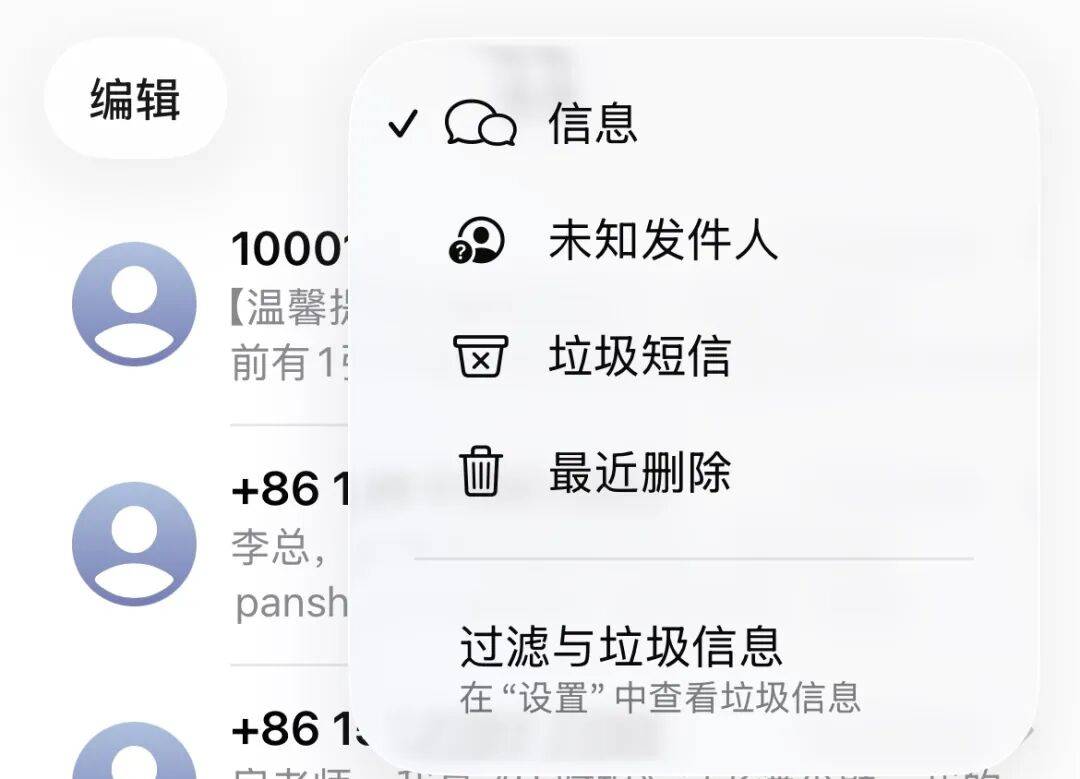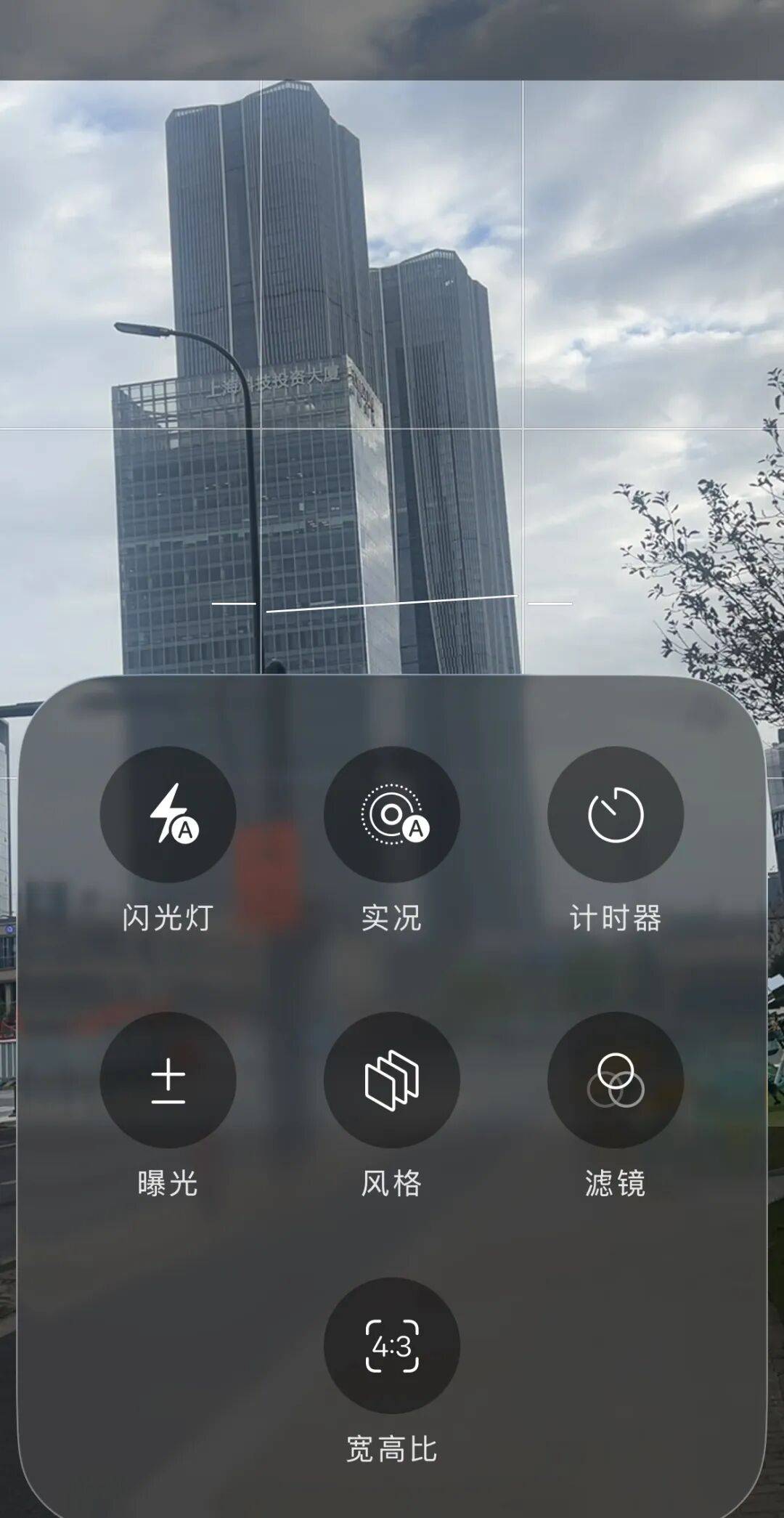|
iOS 26大不同 “毛玻璃”真的看累了
你更新了吗?| 图源:豆包AI 作者/ IT时报 潘少颖 编辑/ 潘少颖 孙妍 一个月之前,欧博allbet苹果推送了iOS 26、iPadOS 26等操作系统的正式版,《IT时报》记者查看了自己的iPhone系统版本,发现还停留在iOS 18,感觉就像活在20世纪。原来,此次苹果突然“跳过”19到25的版本号,直接推送iOS 26、iPadOS 26等操作系统,是因为苹果正式告别了延续多年的递增式版本号规则,启动跨平台统一的“年份命名”策略。 虽然今年是2025年,但苹果选择“26”作为版本号,是考虑到“26”象征其软件版本的服务周期,覆盖2025年9月至2026年9月,大部分生命周期都在2026年。 更重要的是,此次系统更新不仅是代号的转变,而且被称为“自iOS 7以来最大规模的设计革新”。近日,《IT时报》记者的iPhone收到了iOS 26的推送,更新之后总体来说变化还是蛮大的,比如液态玻璃带来的视觉体验让用户眼前一亮,当然也有一些操作和之前不一样,需要逐步适应。 游戏和预览 不依赖第三方 更新完iOS 26后,手机里被新装了两个软件,名字很直白:游戏和预览。这两款看似简单的系统级App,实则是苹果在娱乐与生产力场景下的升级,前者为玩家打造一站式游戏中枢,后者则把Mac上经典的文件处理体验搬到了移动端。 “游戏”App是苹果为玩家整合的专属平台,能自动聚合设备上所有已安装或曾下载的游戏,让用户不用再满屏幕找游戏图标。主页会根据玩家的游戏习惯推送个性化内容,比如常玩的策略类游戏会显示相关推荐,根本不愁没新游戏玩。朋友解锁的成就或排行榜分数也会实时提醒,甚至能直接发起挑战邀请,相当于把游戏相关的发现、互动、管理功能都浓缩进一个入口。 “预览”App则是从Mac端移植而来的实用工具,定位是“轻量化文件处理中心”,支持查看、编辑PDF和图像等多种格式。以往在iPhone上看PDF需要依赖第三方软件,欧博百家乐现在不仅能直接打开文件,还能做标注、填表单,甚至用相机扫描实体文档生成可编辑的电子PDF。比如想把多张图片整理成文档,选中后点“制作 PDF”就能一键合并。
液态玻璃 给手机裹层“果冻” 在今年6月的WWDC上,苹果为手机、平板、电脑等全系产品推出了自iOS 7以来最大的设计变革:液态玻璃(Liquid Glass)。这套源于Vision Pro设计理念的全新语言,被苹果命名为“Solarium(阳光房)”,意在为用户界面带来前所未有的通透感与活力。
从《IT时报》记者更新系统之后的体验看,解锁手机瞬间确实被视觉变化惊到,突然换成边缘带毛边、图标有立体感的玻璃界面,像换了一款新手机。主屏幕图标采用了更圆润的按钮,似乎都有一层淡淡的玻璃反光,有一种立体的感觉;时间与快捷组件以半透明形态悬浮着,呈现出一种半透明的、精致的玻璃质感;底部的Dock栏和文件夹,也都进化成剔透的形态;通知栏下拉时,背景会泛起水波状的模糊……总之,这股“玻璃感”完全打破了此前iOS 18扁平化界面的单调,在视觉上产生新鲜感。 因为在苹果的设计构想里,UI不该只是浮于玻璃质感表面的独立图层,而是要让玻璃与界面深度融合。 不过,iPhone机型不同,感受到的液态玻璃效果也不同,越新的机型越能接近WWDC发布会上演示的“Solarium”设计原貌。 对于这样的颠覆,有用户觉得像“给手机裹了层果冻”,新鲜又灵动,也有用户表示“用了五年iOS,突然认不出自己的手机了”“设置图标像蒙了层雾,看久了眼睛累”,增加了视觉干扰。 短信 删除需谨慎 在升级完iOS 26之后,《IT时报》记者无意中打开“短信”,想找一条收到过的信息。之前打开“短信”,这条信息就在列表栏里,此时突然找不到了,和“照片”一样,又出现了“肌肉记忆错误”。 照例又研究了一番,原来要点击“短信”页面右上角的“三横线”标识,其把短信分为信息、未知发件人、垃圾短信和最近删除。分类挺细致,《IT时报》记者要找的那条短信由于是某商家发来的,被归在“未知发件人”中。
值得一提的是“过滤与垃圾信息”功能,通过“设置——信息”可以对垃圾信息进行设置,打开“过滤垃圾信息”之后,所有被系统判定为“垃圾信息”的,会直接存入“垃圾短信”中,可以免受垃圾短信的骚扰。当然,垃圾短信也并非全部“垃圾”,所以还是要时不时打开“垃圾短信”看一看,以免错过重要信息。 在“设置——信息”中还有一个难以名状的功能“发送垃圾短信过滤回执”,打开此设置后,发件人在其信息被过滤为垃圾信息后将收到通知。如果想悄悄地把某联系人的短信列为垃圾短信,记得关掉这个功能。 此外,《IT时报》记者在“最近删除”中看到很多久远且无用的信息,这些短信被删除后最长保留40天,也可以直接彻底删除或恢复。但不太方便的是,选中某条短信后,无法查看短信的具体内容,要“彻底删除”需谨慎。 相机与相册 重建“肌肉记忆” 如果说液态玻璃主要带来视觉上的变化,比较容易适应,那么其他一些功能性的变化更需要iPhone老用户重新建立“肌肉记忆”,一些高频使用的场景操作逻辑没变,但操作方法变了。 比如相册,《IT时报》记者在更新好iOS 26之后,遇到的第一个问题就是找不到“最近删除”的文件夹。在iOS 18时,打开图库,一直往下拉,就能找到“媒体类型”,包括视频、自拍、全景照片等各种分类,几乎不用思考就能定位。 iOS 26的相册将“图库”与“精选集”彻底分离,“图库”中就是纯粹的按拍摄时间排列的照片,可以找到所有照片和视频。《IT时报》记者想找“媒体类型”,点击了页面上各种可能的“图标”,都没有找到,最后点击页面底部的“精选集”,才找到了熟悉的“配方”,原先的相簿、媒体类型、人物等分类,被悉数归纳进“精选集”中。这种分类逻辑的调整,虽然让“图库”页面更聚焦于“当前可浏览的内容”,但对习惯了旧版操作的用户来说,反而增加了查找特定功能的时间成本。 相册中还有一个容易忽略的功能是“空间照片”,简单而言,就是可以让静态的照片动起来。任意打开一张照片,右上角会出现一个六边形的“空间照片”按钮,点击后,晃动手机时,这张照片会随屏幕角度而“动”起来。《IT时报》记者把一张海景照片进行“空间照片”处理后,摇动手机后,仿佛海面也在晃动,略有点立体效果,但不是很明显。
“相机”功能经过优化之后,操作倒更加简单。进入“相机”后,页面底部保留“视频”和“照片”两个核心按钮,人像、全景等其他拍摄模式默认收进隐藏菜单,但左右滑动就能找到,让拍照片、录视频时的界面更清爽。此外,在拍照界面右上角,闪光灯等常用功能直接呈现,点击旁边的控件栏则可一步找到“曝光”“滤镜”“宽高比”等参数设置。 (责任编辑:) |